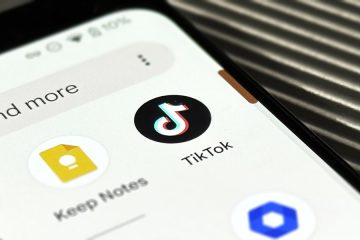Vous pouvez afficher les notifications sur votre barre des tâches avec les badges sur les icônes de la barre des tâches. Cependant, si vous le souhaitez, vous pouvez masquer les badges sur les icônes de la barre des tâches de Windows 11 qui sont activés par défaut.
Les notifications font désormais partie intégrante de notre vie. Comme nous nous appuyons principalement sur les e-mails et les SMS, nous devons en être informés en temps réel. Cela a amélioré notre nature anxieuse. La plupart du temps, ces notifications deviennent une distraction pour nous du travail que nous faisons. Si vous voulez vous concentrer sur votre travail, vous devez arrêter les notifications. Même après avoir arrêté les notifications, vous serez averti via des badges sur Windows 11 qui sont activés par défaut. Vous devez les cacher pour faire votre travail sans aucune perturbation. Voyons comment vous pouvez désactiver ou masquer les badges sur les icônes de la barre des tâches dans Windows 11.
À quoi sert un badge sur un bouton de la barre des tâches ?
Le badge sur un bouton de la barre des tâches vous avertit de tout message ou mise à jour de l’activité dans l’application particulière dont le badge est affiché. Les badges y restent jusqu’à ce que vous cliquiez sur l’icône du programme dans la barre des tâches. Vous pouvez les afficher ou les masquer facilement.
Comment masquer les badges sur les icônes de la barre des tâches sous Windows 11
![]()
Pour masquer les badges (compteur de messages non lus) sur les icônes d’applications de la barre des tâches Windows 11:
Cliquez avec le bouton droit sur la barre des tâchesCliquez sur Paramètres de la barre des tâchesEnsuite, cliquez sur Comportements de la barre des tâchesDésélectionnez le bouton à côté de Afficher les badges
Entrons dans les détails du processus.
Pour commencer, faites un clic droit sur la barre des tâches et cliquez sur Paramètres de la barre des tâches.
Alternativement, vous pouvez-cliquez sur le bureau et sélectionnez Personnaliser, puis cliquez sur Barre des tâches.
Sur la page de personnalisation de la barre des tâches, faites défiler vers le bas et cliquez sur Barre des tâches comportements en bas.
Les paramètres de comportement de la barre des tâches se dérouleront au clic.
Décochez le bouton à côté de Afficher les badges (non lus compteur de messages) sur les applications de la barre des tâches qui masquera les badges sur les icônes de la barre des tâches.
C’est comment masquer les badges sur les icônes de la barre des tâches dans Windows 11. Pour les activer ou afficher à nouveau les badges sur les icônes de la barre des tâches, cochez le même bouton dans les comportements de la barre des tâches.
Voici les réponses à certaines questions connexes que vous peut avoir.
Quelles sont les fonctionnalités de la barre des tâches de Windows 10 ?
La barre des tâches de Windows reste en bas de l’écran. Il a quatre composants pour l’accessibilité des utilisateurs.
Bouton Démarrer-Il ouvre le menu des programmes et des composants de la barre de lancement rapide de Windows-Il contient des raccourcis des programmes que vous utilisez fréquemment Icônes de la barre des tâches des programmes-Les icônes des programmes que vous épinglez à la barre des tâches System Tray-Affiche la date et l’heure ainsi que les icônes des programmes exécutés en arrière-plan.
Comment masquer ma barre des tâches ?
Le masquage de la barre des tâches sous Windows 10/11 est très simple. Vous pouvez l’obtenir quand vous le souhaitez ou masquer automatiquement la barre des tâches si vous ne le souhaitez pas. Vous pouvez accéder aux paramètres de la barre des tâches et cocher le bouton à côté de la barre des tâches Masquer automatiquement dans la section Comportements de la barre des tâches.
Comment conserver les icônes de la barre des tâches au milieu ?
Les icônes de la barre des tâches restent en place au milieu par défaut dans Windows 11. Vous pouvez également conserver les icônes de la barre des tâches au milieu sur Windows 10 en utilisant certains programmes tiers.
Conseil associé : Comment afficher la barre des tâches sur plusieurs moniteurs sous Windows 11.
![]()